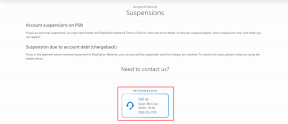Perbaiki Kesalahan 1105 Discord di Windows 10
Bermacam Macam / / July 28, 2022

Discord adalah salah satu aplikasi obrolan suara, perpesanan, dan game terbaik yang dinikmati oleh jutaan pengguna. Tetapi mirip dengan semua aplikasi, Discord juga memiliki beberapa kesalahan dan masalah. Kesalahan 1105 Discord terjadi ketika Anda mencoba membuka aplikasi web atau aplikasi desktop Discord. Jika Anda mencari alasan yang menyebabkan kode kesalahan 1105 di Discord, dan ingin memecahkan masalah yang sama, panduan ini akan banyak membantu Anda.

Isi
- Cara Memperbaiki Kesalahan 1105 Discord di Windows 10
- Metode 1: Metode Pemecahan Masalah Dasar
- Metode 2: Perbarui Perselisihan
- Metode 3: Hapus Cache Perselisihan
- Metode 4: Perbaiki File yang Rusak
- Metode 5: Jalankan Pemindaian Malware
- Metode 6: Nonaktifkan Server Proksi
- Metode 7: Gunakan Google DNS
- Metode 8: Atur Ulang Pengaturan Suara
- Metode 9: Instal Ulang Perselisihan
- Metode 10: Gunakan Jaringan VPN
- Metode 11: Hubungi Dukungan Discord
Cara Memperbaiki Kesalahan 1105 Discord di Windows 10
Berikut adalah beberapa alasan umum yang menyebabkan kode kesalahan Discord 1105 pada PC Windows 10 Anda.
- Koneksi internet tidak stabil
- Server Discord sedang offline atau keluar untuk pemeliharaan
- Perselisihan tidak diberikan hak admin yang tepat
- Discord usang, driver, dan sistem operasi
- Aplikasi dan program lain mengganggu aplikasi
- Satu atau lebih file rusak di PC
- Koneksi server proxy tidak kompatibel
- File instalasi Discord yang salah dikonfigurasi
Ada berbagai alasan mengapa Anda mungkin mengalami kesalahan 1105 pada Discord adalah penyebab utama masalah ini. Sebelum Anda melangkah ke metode pemecahan masalah lanjutan, Anda dapat mengikuti beberapa peretasan sederhana yang akan membantu Anda memperbaiki masalah yang dibahas dalam klik.
- Jika Anda menggunakan Discord dalam mode layar penuh, perkecil dan gunakan dalam mode berjendela. Ini akan membantu Anda mencegah lambatnya kemajuan aplikasi.
- Segarkan aplikasi Discord dengan menekan Ctrl + Rkunci sama sekali.
- Keluar dari aplikasi Discord sekali dan luncurkan kembali aplikasi. Klik kanan pada Perselisihan ikon di baki sistem dan pilih Keluar dari Perselisihan.
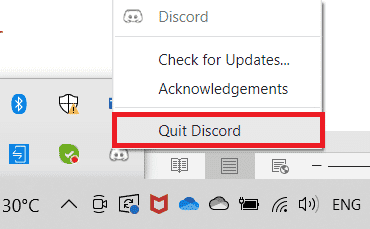
Metode 1: Metode Pemecahan Masalah Dasar
Berikut adalah beberapa metode pemecahan masalah dasar.
1A. Pastikan Koneksi Jaringan yang Tepat
Koneksi internet yang tidak stabil menyebabkan kesalahan 1105 Discord, juga jika ada kendala antara router dan komputer, mereka dapat mengganggu sinyal nirkabel dan akan menyebabkan koneksi terputus-putus masalah. Anda dapat menjalankan Tes kecepatan untuk mengetahui tingkat optimal kecepatan jaringan yang diperlukan untuk koneksi yang tepat.
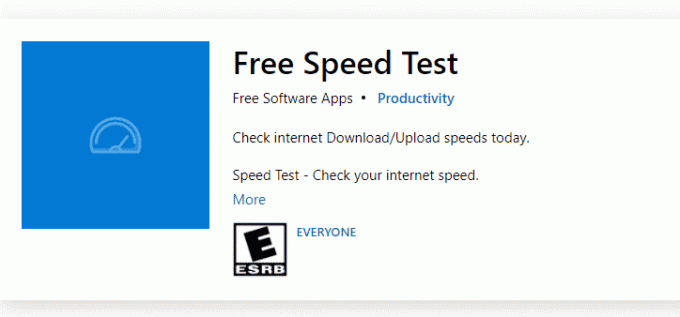
Pastikan perangkat Anda memenuhi kriteria di bawah ini.
- Temukan kekuatan sinyal jaringan Anda dan jika sangat rendah, bersihkan semua penghalang di antara jalan.
- Hindari terlalu banyak perangkat yang terhubung ke jaringan yang sama.
- Selalu beli modem/router yang diverifikasi oleh Penyedia Layanan Internet (ISP) dan bebas dari konflik.
- Jangan gunakan kabel tua, rusak, atau rusak. Ganti kabel jika perlu.
- Pastikan kabel dari modem ke router dan modem ke dinding stabil dan tidak ada gangguan.
Jika ada masalah konektivitas internet, lihat panduan kami Cara Mengatasi Masalah Konektivitas Jaringan di Windows 10 untuk memecahkan masalah yang sama.
1B. Verifikasi Status Perselisihan
Sebelum memeriksa atau mengubah pengaturan lain pada PC Windows 10 Anda, Anda dapat memeriksa status server Discord untuk memeriksa apakah mereka beroperasi atau tidak. Jika Anda memiliki akun Twitter, Anda dapat memeriksa statusnya dengan mengikuti @perselisihan untuk mendapatkan pembaruan apa pun.
1. Kunjungi pejabat Halaman Status Perselisihan.
2. Sekarang, Anda harus memastikan Semua Sistem Operasional pesan di jendela utama. Ini akan mengonfirmasi tidak ada aktivitas pemeliharaan server dari Discord. Jika Anda melihat pesan lain, Anda harus menunggu hingga pesan tersebut teratasi.
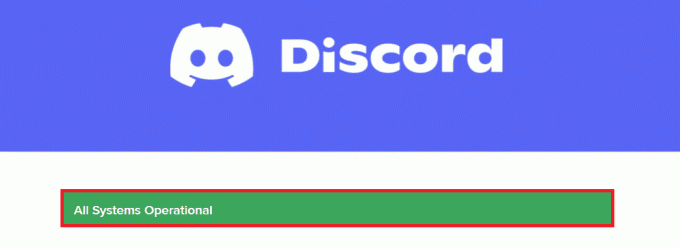
1C. Jalankan Pemecah Masalah Jaringan
Jika Anda masih memiliki masalah jaringan dengan aplikasi, Anda dapat mengimprovisasi koneksi dengan memanfaatkan pemecah masalah jaringan. Ini akan menyelesaikan kesalahan 1105 Discord. Ini adalah proses yang sistematis dan jika Anda tidak tahu cara menjalankan pemecah masalah jaringan, ikuti langkah-langkah seperti yang diinstruksikan dalam panduan kami Cara Mengatasi Masalah Konektivitas Jaringan di Windows 10 dan melaksanakan langkah-langkah seperti yang diinstruksikan.

Hasil pemecahan masalah akan memandu Anda melalui langkah-langkah untuk memperbaiki semua masalah yang didiagnosis. Setelah selesai, periksa apakah Anda telah memperbaiki masalah atau belum.
Baca juga:Perbaiki Kesalahan Jaringan 0x00028001 di Windows 10
1D. Ubah Pengaturan Kompatibilitas
Metode ini adalah perbaikan paling sepele yang membantu Anda mengatasi kesalahan Discord 1105. Untuk memastikan Discord berjalan dengan hak admin, ikuti petunjuk yang tercantum di bawah ini.
Langkah I: Jalankan Program dalam Mode Kompatibilitas
1. Navigasikan ke Perselisihan lokasi file di Penjelajah Berkas.
2. Kemudian, klik kanan pada aplikasi perselisihan lalu pilih Properti, seperti yang digambarkan di bawah ini.

3. Sekarang, beralih ke Kesesuaian tab.
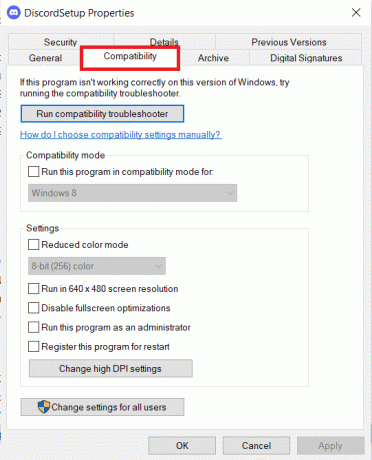
4. Periksalah Jalankan program ini dalam mode kompatibilitas untuk kotak.

5. Kemudian, pilih yang sebelumnya Versi Windows yang kompatibel dengan Discord.
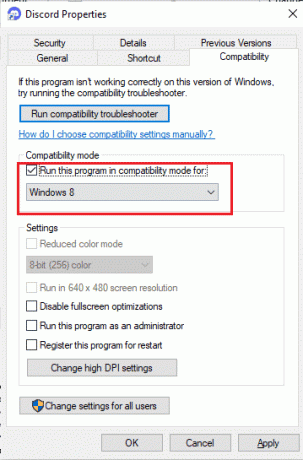
6. Klik Berlaku dan Oke untuk menyimpan perubahan ini.
Anda dapat mencoba berbagai versi Windows dan memeriksa apakah kode kesalahan Discord 1105 terjadi lagi atau tidak. Jika ini tidak memperbaiki masalah, coba jalankan pemecah masalah kompatibilitas seperti yang diinstruksikan di bawah ini.
Langkah II: Jalankan Pemecah Masalah Kompatibilitas
1. Ulang langkah 1-3 seperti yang diinstruksikan pada langkah di atas dan klik Jalankan pemecah masalah kompatibilitas tombol seperti yang digambarkan.
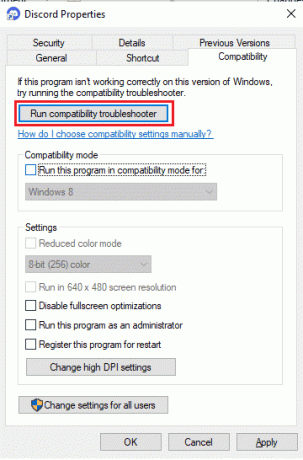
2. Klik Coba pengaturan yang disarankan atau Program pemecahan masalah untuk menjalankan pemecah masalah.
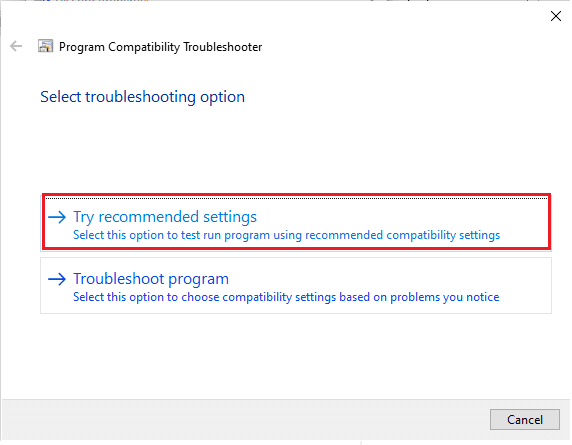
3. Klik Uji programnya… tombol dan periksa apakah masalah telah diperbaiki atau tidak.
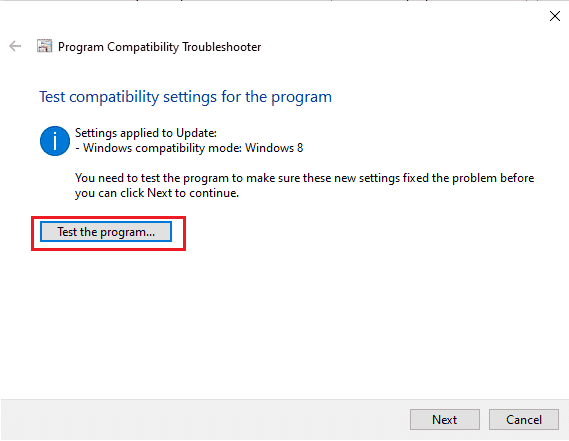
4. Lalu klik Lanjut untuk melanjutkan.
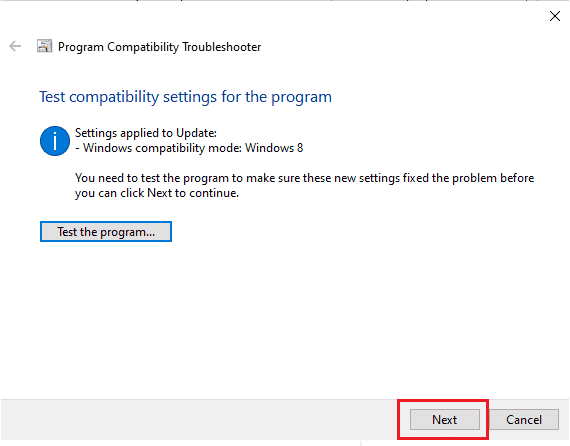
5A. Jika pengaturan ini memperbaiki masalah Anda, pilih Ya, simpan pengaturan ini untuk program ini.
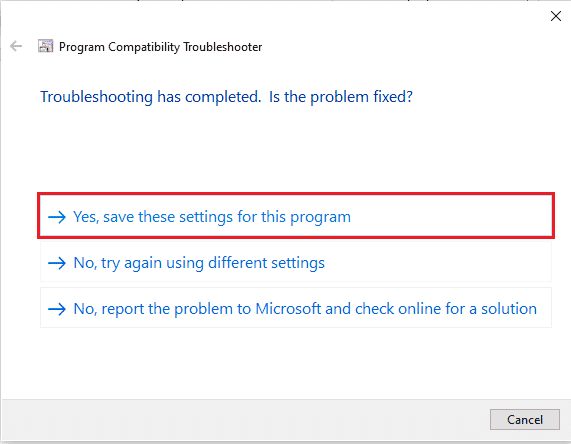
5B. Atau jika masalah berlanjut, ikuti langkah-langkah yang disebutkan di bawah ini untuk memperbaikinya.
Baca juga:Cara Screen Share Netflix di Discord
1E. Tutup Aplikasi Lainnya
Jika Anda menjalankan game lanjutan lainnya di latar belakang selain Discord, ini akan menyebabkan kesalahan 1105 Discord. Beberapa aplikasi latar belakang menghabiskan banyak sumber daya CPU, dan jika Anda ingin menyelesaikannya, Anda harus menutup semua program dan aplikasi latar belakang lainnya seperti yang diinstruksikan dalam panduan kami Cara Mengakhiri Tugas di Windows 10.

1F. Perbarui Windows
Juga, jika ada bug di PC Anda, mereka hanya dapat diperbaiki setelah a Pembaruan Windows. Microsoft merilis pembaruan rutin untuk memperbaiki semua bug ini sehingga menyortir kesalahan Discord 1105. Karenanya, pastikan jika Anda telah memperbarui Sistem Operasi Windows Anda dan jika ada pembaruan yang tertunda, gunakan panduan kami Cara Mengunduh dan Menginstal Pembaruan Terbaru Windows 10

Setelah memperbarui Sistem Operasi Windows Anda, periksa apakah Anda dapat memperbaiki kode kesalahan yang dibahas.
1G. Perbarui Driver GPU
Jika Anda menghadapi konflik peluncuran saat meluncurkan game di Discord, pastikan Anda menggunakan yang diperbarui versi driver perangkat, karena berfungsi sebagai penghubung antara perangkat keras dan Sistem Operasi Anda komputer. Banyak pengguna menyarankan bahwa memperbarui driver telah memperbaiki kesalahan 1105 Discord. Baca dan terapkan langkah-langkah yang diinstruksikan dalam panduan kami 4 Cara Memperbarui Driver Grafik di Windows 10 untuk melakukannya.

1H. Instal ulang Driver GPU
Jika Anda masih menghadapi kesalahan Discord 1105 setelah memperbarui driver GPU Anda, instal ulang driver perangkat untuk memperbaiki masalah ketidakcocokan. Anda dapat dengan mudah menginstal ulang driver Grafis seperti yang diinstruksikan dalam panduan kami Cara Menghapus dan Menginstal Ulang Driver di Windows 10.

Baca juga:Perbaiki Red Dot pada Ikon Discord di Windows 10
1I. Nonaktifkan Antivirus Sementara (Jika Berlaku)
Program antivirus Anda mungkin keliru mencegah fitur pembaruan aplikasi Windows seperti Discord. Banyak masalah kompatibilitas yang diidentifikasi oleh beberapa pengguna Windows yang sulit untuk ditoleransi dan diperbaiki. Anda disarankan untuk menonaktifkan perangkat lunak antivirus bawaan atau pihak ketiga untuk sementara waktu untuk mengatasi kesalahan 1105 Discord. Baca panduan kami di Cara Nonaktifkan Antivirus Sementara di Windows 10 dan ikuti petunjuk untuk menonaktifkan program Antivirus Anda sementara di PC Anda.
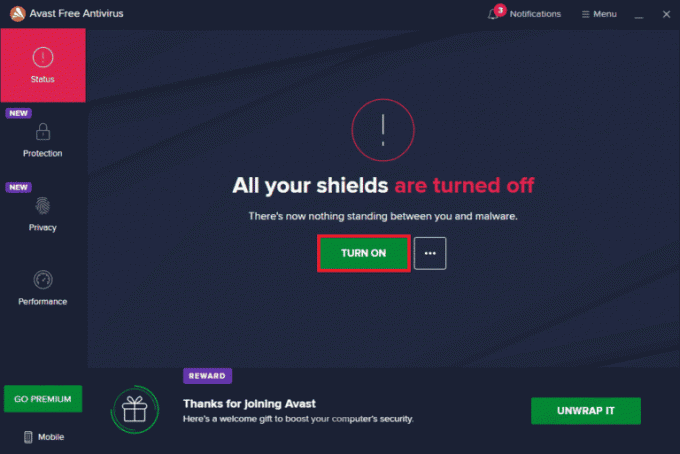
1J. Nonaktifkan Windows Defender Firewall (Tidak Disarankan)
Terkadang, Windows Defender Firewall di komputer Anda mungkin mencegah akses Discord, karena beberapa alasan keamanan. Jika seandainya, fitur ini telah diblokir oleh Windows Defender Firewall, Anda harus mengaktifkannya atau menonaktifkan keamanan Firewall untuk sementara dari komputer Anda. Jika Anda tidak tahu cara menonaktifkan Windows Defender Firewall, panduan kami tentang Cara Menonaktifkan Firewall Windows 10 akan membantu Anda melakukannya. Anda juga dapat memasukkan Discord ke daftar putih dengan mengikuti panduan kami Izinkan atau Blokir Aplikasi melalui Windows Firewall

1K. Setel Ulang Pengaturan Jaringan
Meskipun memperbarui driver grafis, dan menonaktifkan suite keamanan, coba atur ulang pengaturan jaringan jika tidak ada metode yang membantu Anda memperbaiki kesalahan 1105 Discord. Untuk melakukannya, ikuti panduan kami di Cara Mengatur Ulang Pengaturan Jaringan di Windows 10
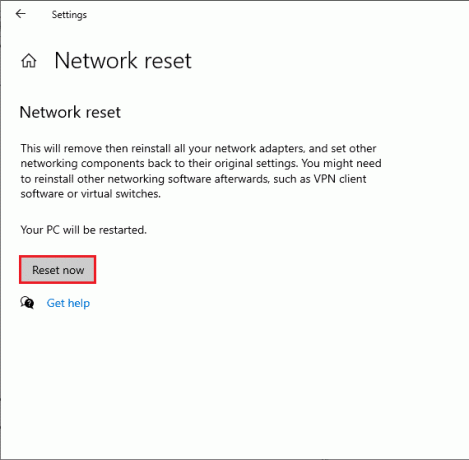
Metode 2: Perbarui Perselisihan
Beberapa pengguna telah melaporkan bahwa kesalahan Discord 1105 dapat diselesaikan dengan memperbarui aplikasi Discord yang sudah ketinggalan zaman. Untuk memperbarui Discord, tutup semua proses terkait Discord di PC, perbarui aplikasi dan luncurkan kembali nanti.
1. tekan Kunci Windows, Tipe %DataAplikasi Lokal% dan klik Membuka.
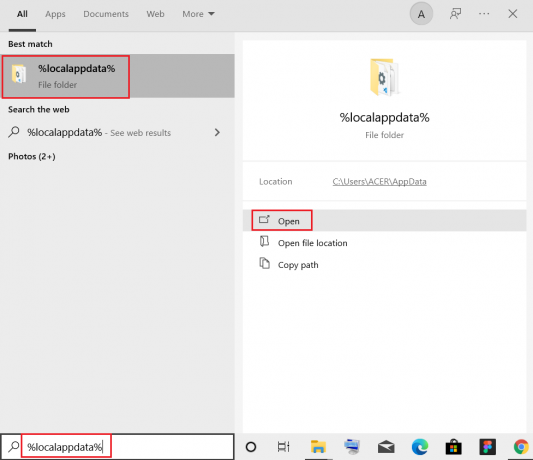
2. Sekarang, klik dua kali pada Perselisihan folder untuk membukanya.
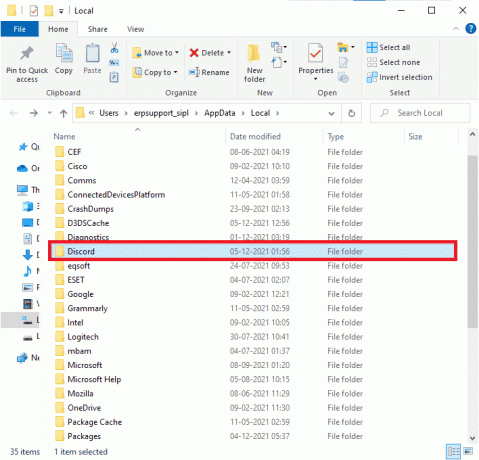
3. Sekarang, klik dua kali untuk menjalankan Memperbarui aplikasi dan tunggu prosesnya selesai.
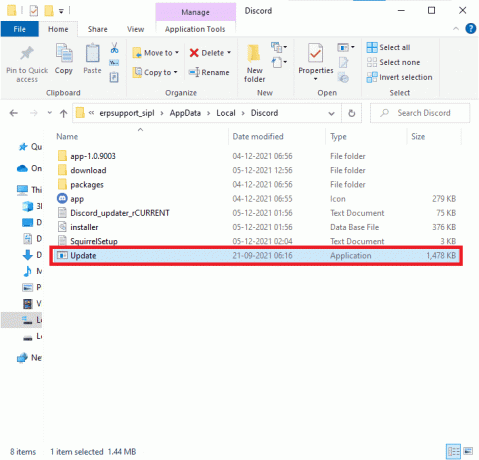
4. Akhirnya, luncurkan kembali Perselisihan aplikasi.
Baca juga:Perbaiki Discord Screen Share Audio Tidak Berfungsi
Metode 3: Hapus Cache Perselisihan
Membersihkan file sementara of Discord akan membantu Anda mengatasi error 1105 Discord dengan mudah. Ikuti langkah-langkah yang disebutkan di bawah ini untuk menghapus cache Discord.
1. Keluar dari aplikasi perselisihan.
2. tekan kunci jendela, Tipe %data aplikasi% dan klik Membuka.

3. Sekarang, klik kanan pada Perselisihan folder dan pilih Menghapus pilihan untuk menghapusnya.
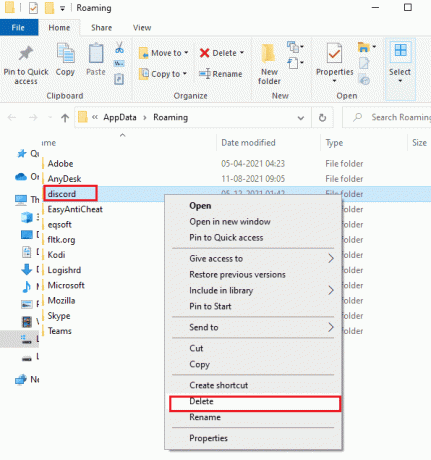
4. Sekali lagi, tekan kunci jendela dan ketik %DataAplikasi Lokal%.
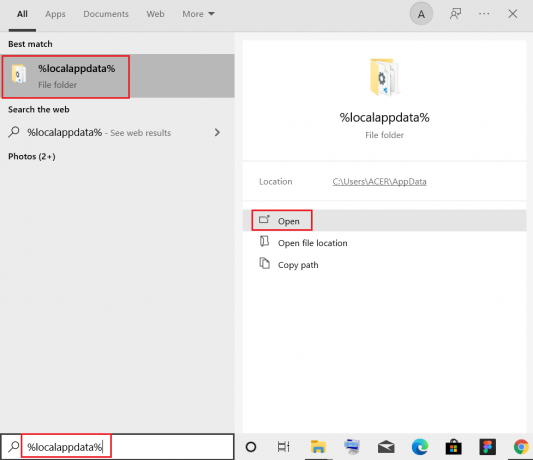
5. Temukan folder perselisihan dan menghapus itu seperti yang Anda lakukan sebelumnya.
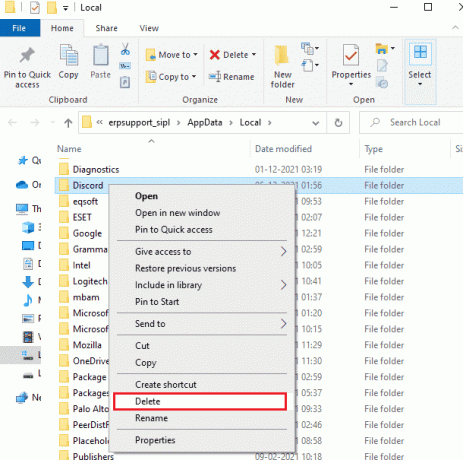
6. Akhirnya, mengulang kembaliPC.
Sekarang, Anda telah berhasil menghapus file konfigurasi Discord yang rusak dari PC Anda. Selanjutnya, periksa apakah Anda telah memperbaiki kode kesalahan Discord ini.
Metode 4: Perbaiki File yang Rusak
Jika Anda mengalami kesalahan Discord 1105 baru-baru ini, ada beberapa kemungkinan file komputer Anda menjadi rusak atau rusak. Untungnya, PC Windows 10 Anda memiliki alat perbaikan bawaan seperti SFC (Pemeriksa Berkas Sistem) dan DISM (Pelayanan dan Pengelolaan Gambar Penerapan) yang akan membantu Anda memperbaiki semua file yang rusak. Baca panduan kami di Cara Memperbaiki File Sistem di Windows 10 dan ikuti langkah-langkah seperti yang diinstruksikan untuk memperbaiki semua file Anda yang rusak.
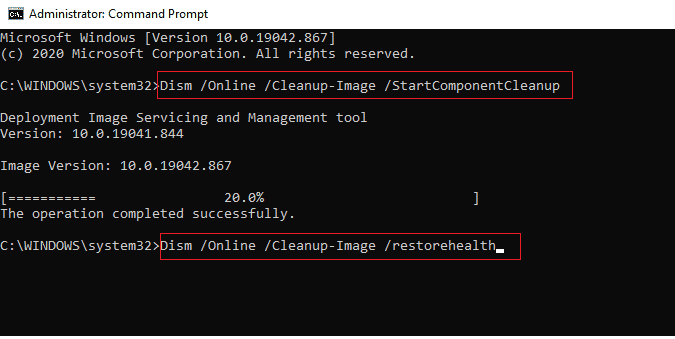
Baca juga:Bagaimana Mengutip Seseorang di Discord
Metode 5: Jalankan Pemindaian Malware
Jika seandainya, serangan virus sangat parah, Anda tidak dapat terhubung ke jaringan apa pun secara terus menerus yang mengarah ke kesalahan 1105 Discord. Untuk mengatasi masalah tersebut, Anda harus menghapus virus atau malware sepenuhnya dari komputer Windows 10 Anda. Anda disarankan untuk memindai komputer Anda seperti yang diinstruksikan dalam panduan kami Bagaimana cara Menjalankan Pemindaian Virus di Komputer saya?
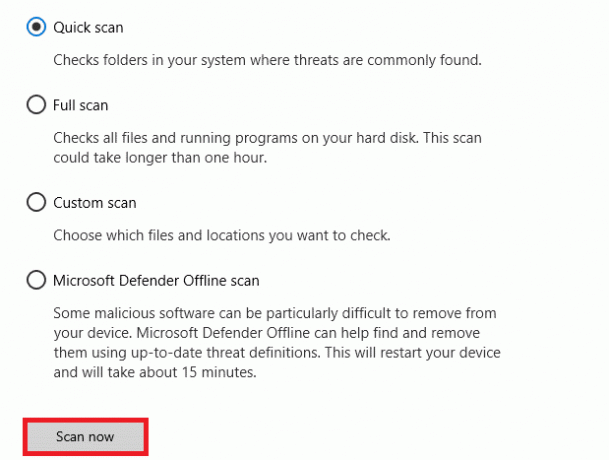
Juga, jika Anda ingin menghapus malware dari komputer Anda, lihat panduan kami Cara Menghapus Malware dari PC Anda di Windows 10. Setelah Anda menghapus semua virus dari komputer Anda, sambungkan ke Discord dan periksa apakah Anda menghadapi kode kesalahan Discord yang dibahas lagi.
Metode 6: Nonaktifkan Server Proksi
Terkadang, dengan konfigurasi jaringan yang tidak sesuai pada komputer Windows 10 Anda, Anda akan menghadapi kesalahan 1105 Discord. Jika Anda telah menginstal layanan VPN atau menggunakan server proxy di PC Anda, baca panduan kami di Cara Menonaktifkan VPN dan Proxy di Windows 10 dan menerapkan langkah-langkah seperti yang diinstruksikan dalam artikel.

Setelah menonaktifkan klien VPN dan server proxy, periksa apakah Anda telah memperbaiki kode kesalahan yang dibahas. Namun, jika Anda menghadapi masalah yang sama, coba sambungkan ke a hotspot seluler.
Baca juga:Cara Memperbaiki Perselisihan Terus Membeku
Metode 7: Gunakan Google DNS
Domain Name System (DNS) membantu komputer Anda membuat koneksi jaringan antara sisi klien dan server. Banyak pakar teknis menyarankan bahwa menggunakan alamat DNS Google membantu mereka memperbaiki kode kesalahan Discord 1105. Untuk melakukannya, ikuti panduan kami di Cara mengubah pengaturan DNS di Windows 10.
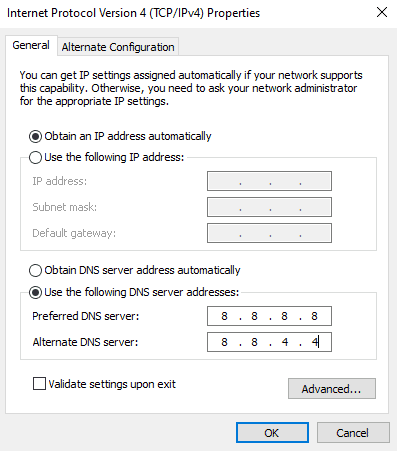
Metode 8: Atur Ulang Pengaturan Suara
Beberapa pengguna menyarankan bahwa mengatur ulang pengaturan suara di Discord, membantu mereka menyelesaikan kode kesalahan Discord 1105. Meskipun ini mungkin terdengar aneh, ini patut dicoba. Ikuti langkah-langkah yang disebutkan di bawah ini untuk menerapkan hal yang sama.
1. Meluncurkan Perselisihan dan buka Pengaturan seperti yang diinstruksikan dalam metode di atas.
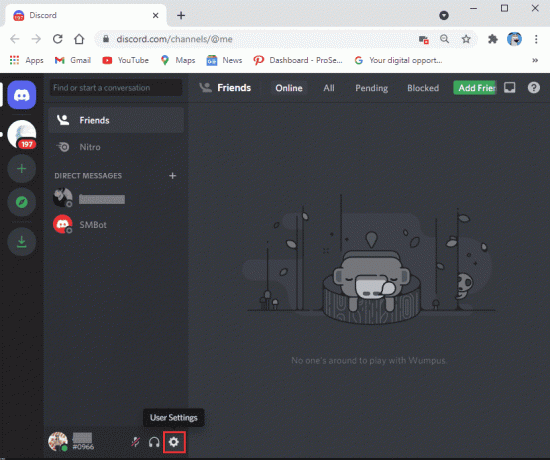
2. Beralih ke Tab Suara dan Video dari panel di sebelah kiri.
3. Dibawah Pengaturan Suara, seret penggeser volume input ke nilai tinggi.
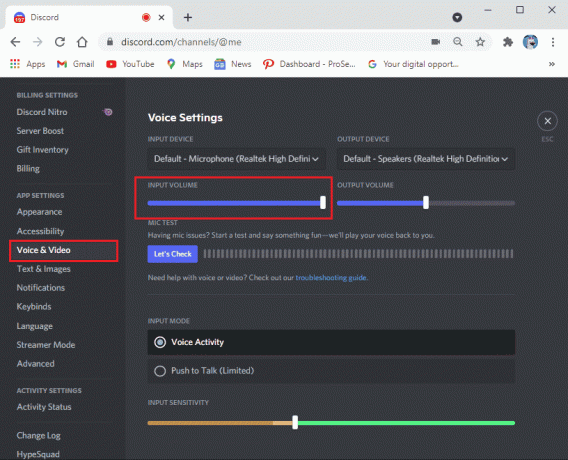
4. Sekarang mengatur ulang pengaturan suara di Perselisihan. Gulir ke bawah pada Layar Suara dan Video dan klik Atur Ulang Pengaturan Suara.
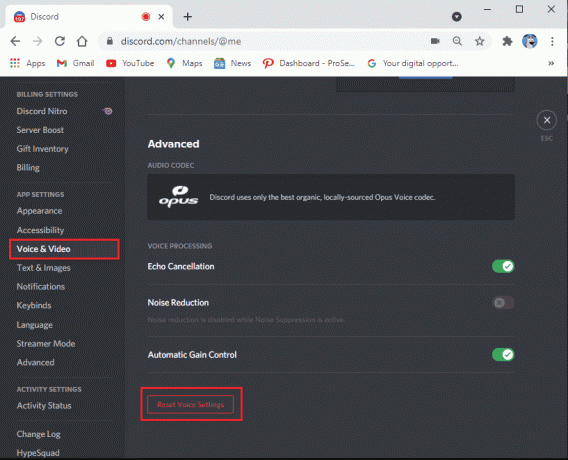
5. Akhirnya, jendela konfirmasi akan muncul; klik Oke untuk mengkonfirmasi.
Luncurkan kembali Discord untuk memeriksa apakah Anda dapat memperbaiki kode kesalahan Discord 1105 pada Windows 10 PC.
Baca juga:Cara Mengatur DM Grup di Discord
Metode 9: Instal Ulang Perselisihan
Jika tidak ada metode yang membantu Anda, coba instal ulang perangkat lunak jika memungkinkan. Saat Anda menginstal ulang Discord, pengaturan konfigurasi dan semua pengaturan akan di-refresh, dan karenanya ada lebih banyak kemungkinan Anda akan mendapatkan perbaikan untuk kesalahan 1105 Discord.
1. tekan Tombol Windows + I bersama-sama untuk membuka Windows Pengaturan.
2. Klik Aplikasi pengaturan.
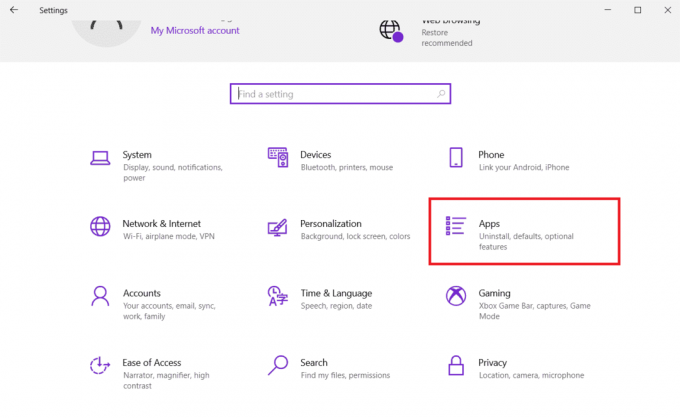
3. Dalam Aplikasi & fitur tab, cari dan klik Perselisihan. Kemudian, klik Copot pemasangan tombol.

4. Ikuti petunjuk di layar untuk menyelesaikan penghapusan instalasi.
5. Lalu tekan Tombol Windows + E secara bersamaan untuk membuka Manajer File.
6. Arahkan ke berikut ini jalur dari bilah alamat.
C:\Users\USERNAME\AppData\Local.
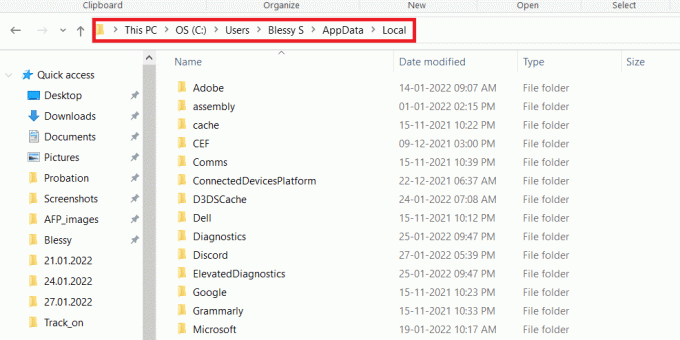
7. Klik kanan pada Perselisihan dan pilih Menghapus pilihan.
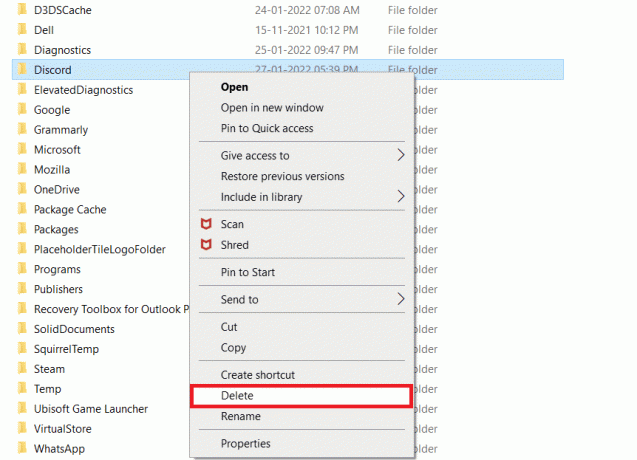
8. Sekarang pergi ke Situs web perselisihan dan klik Unduh untuk Windows tombol.

9. Buka unduhan DiscordSetup.exe file dan instal program.

10. Ini akan secara otomatis memperbarui dirinya sendiri setiap kali Anda meluncurkan aplikasi juga.
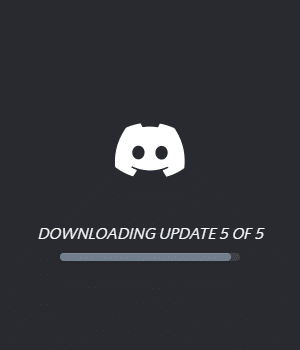
Setelah Anda menginstal ulang Discord, semua masalah terkait akan hilang sekarang.
Metode 10: Gunakan Jaringan VPN
Discord tidak memiliki server di semua negara. Jika Anda tinggal di negara di mana server tidak berada, Anda akan menghadapi kesalahan Discord 1105. Juga, beberapa pengguna terhubung ke server jaringan yang sama, yang menyebabkan jeda koneksi. Gunakan aplikasi Virtual Private Networking untuk memilih server pilihan Anda untuk koneksi. Ikuti langkah-langkah yang diberikan untuk terhubung ke VPN di Windows 10 dan perbaiki kode kesalahan Discord.
Catatan: Anda disarankan untuk menggunakan layanan VPN terbaik seperti NordVPN, Hola VPN TunnelBearVPN, dan SurfShark VPN, karena mereka efisien untuk digunakan.
1. tekan Tombol Windows + I bersama-sama untuk meluncurkan Pengaturan.
2. Pilih Jaringan & internet pengaturan.
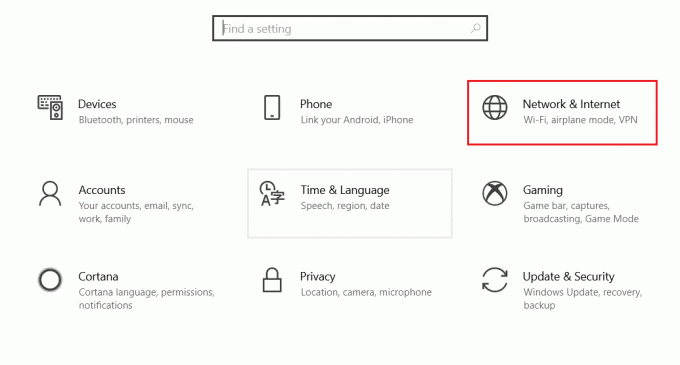
3. Klik VPN di panel kiri dan kemudian, klik Menghubung tombol yang sesuai dengan Anda klien VPN.

4. Kemudian, luncurkan kembali Perselisihan.
Nikmati layanan Discord tanpa gangguan dengan bantuan koneksi VPN seperti yang diinstruksikan di atas.
Baca juga: Perbaiki Perselisihan Terus Menerjang
Metode 11: Hubungi Dukungan Discord
Jika Anda belum dapat mengatasi kesalahan 1105 Discord menggunakan solusi yang tercantum di atas, Anda harus menghubungi Dukungan perselisihan.
1. Masuk ke aplikasi atau situs web Discord menggunakan detail login Anda.
2. Sekarang navigasikan ke Kirim halaman permintaan.
3. Dari menu tarik-turun, memilih dukungan yang Anda butuhkan dan lengkapi formulir untuk mengajukan permintaan.
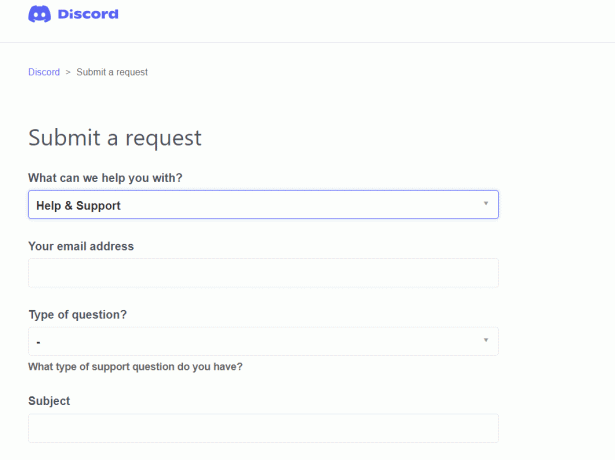
4. Sekarang, klik pada Tombol Kirim Permintaan di bagian bawah halaman.
Catatan: Tunjukkan Kode kesalahan perselisihan 1105 di tiket dukungan, serta tindakan yang Anda lakukan yang menyebabkan kesalahan ini ditampilkan di layar.
Dukungan Discord akan menyelidiki masalah ini dan akan mencoba menyelesaikan masalah untuk Anda.
Direkomendasikan:
- Cara Menambahkan Gambar di Video TikTok Tanpa Slideshow
- Bagaimana Saya Mengakses Akun Epic Games Saya
- Perbaiki Discord Screen Share Tidak Bekerja di Windows 10
- Cara Beralih Antara Beberapa Akun di Discord
Kami harap panduan ini bermanfaat dan Anda akan belajar cara memperbaikinya kesalahan 1105 Perselisihan pada Windows 10. Beri tahu kami bagaimana artikel ini paling membantu Anda. Juga, jika Anda memiliki pertanyaan/saran tentang artikel ini, silakan tinggalkan di bagian komentar.